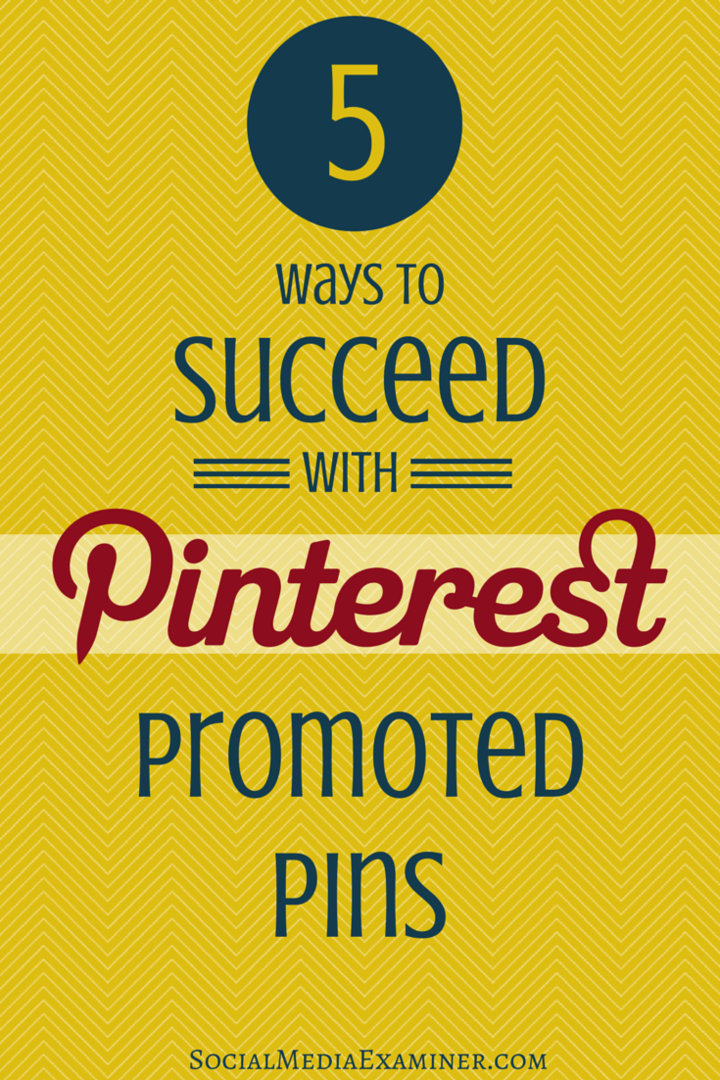Како променити подразумевани Гоогле налог у секунди
Гоогле хром гоогле Јунак / / June 04, 2020
Последњи пут ажурирано
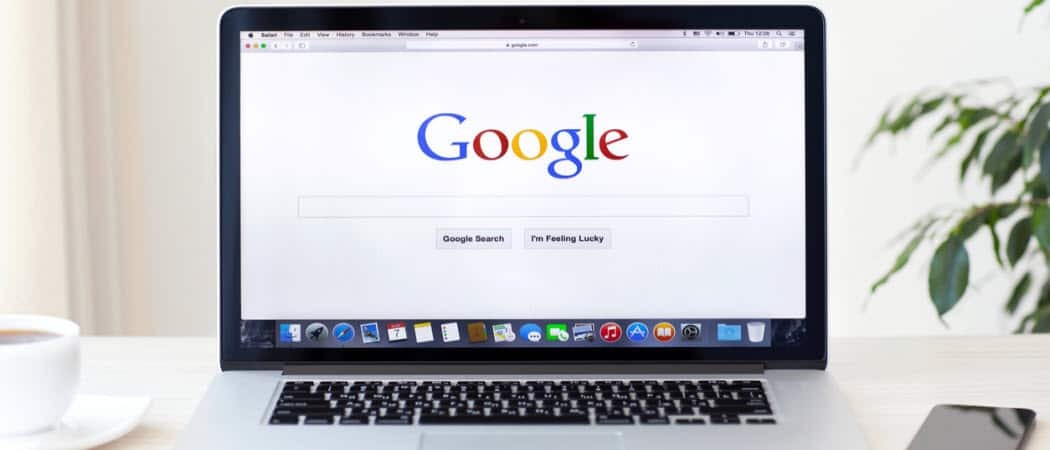
Лако је променити подразумевани Гоогле налог за више Гоогле услуга. Корисно је ако користите више Гоогле налога у прегледачу Цхроме.
Врло је лако променити подразумевани Гоогле налог за Гоогле календар, Гмаил и друге Гоогле услуге. Посебно је корисно ако у Цхроме прегледачу користите више Гоогле налога.
Такође је лако пребацивање између Гоогле налога у Цхроме прегледачу. Али ако један налог користите чешће од осталих, можда бисте желели да промените свој подразумевани Гоогле налог на онај.
Како променити подразумевани Гоогле налог
Трик у подешавању подразумеваног Гоогле налога у Цхроме-у је разумевање начина на који је изабран задати налог. На Гоогле налогу није закопано неко подешавање које вам омогућава да одаберете ово. Уместо тога, Гоогле користи почетни налог на који сте се пријавили као „задани“ Гоогле налог.
Овако Гоогле описује „задани налог“ на њихова страница подршке.
У многим случајевима је ваш подразумевани налог онај са којим сте се прво пријавили. На мобилним уређајима подразумевани налог може да варира у зависности од оперативног система вашег уређаја и апликација које користите.
Први корак за решавање овог проблема је одјављивање са било којег налога који тренутно користите у Цхроме-у.
1. Идите на Гоогле.цом и изаберите слику профила у горњем десном углу странице за претрагу Гоогле.
2. Изаберите Одјава да се одјавите са тог Гоогле налога.
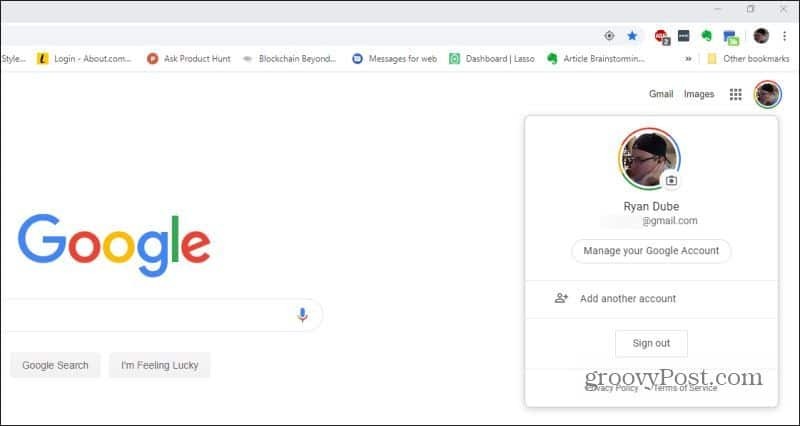
3. Сада када нисте пријављени на било који Гоогле налог, можете да се пријавите на свој први налог. Ово ће бити подразумевани Гоогле налог. Изаберите Пријавите се у горњем десном углу странице за претрагу Гоогле да бисте то учинили.
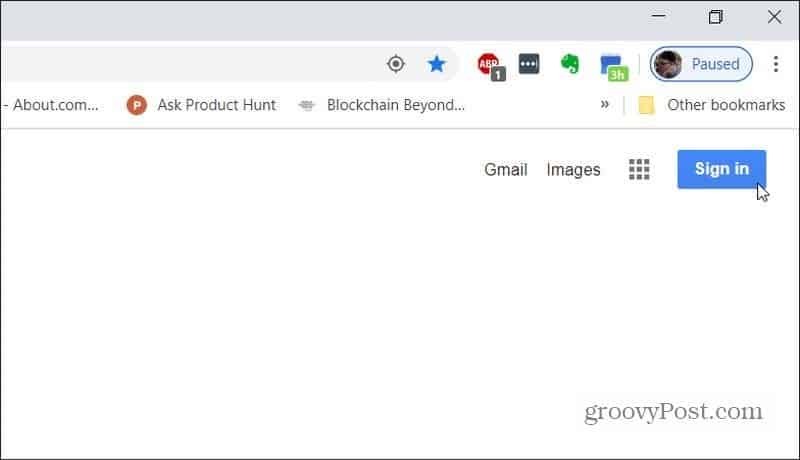
4. Сада ћете желети да изаберете или додате подразумевани Гоогле налог. Ако се никада раније нисте пријавили, мораћете да одаберете Користите други налог. У супротном одаберите налог.
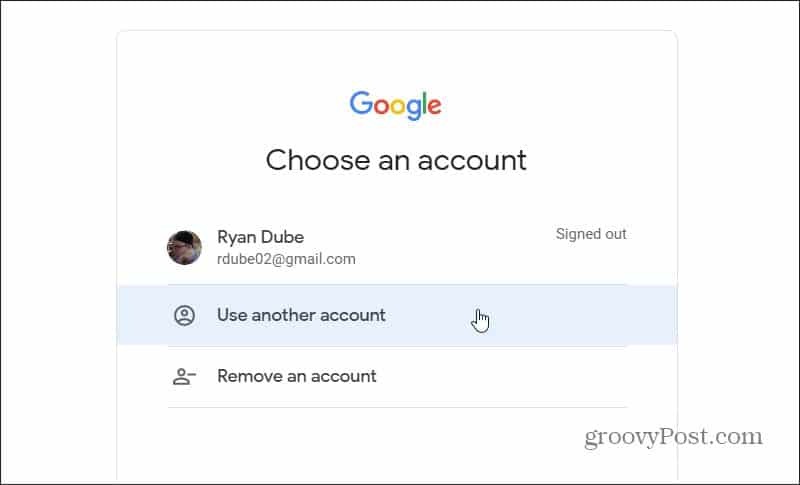
5. Када се пријавите, видећете задану слику профила за тај нови налог.
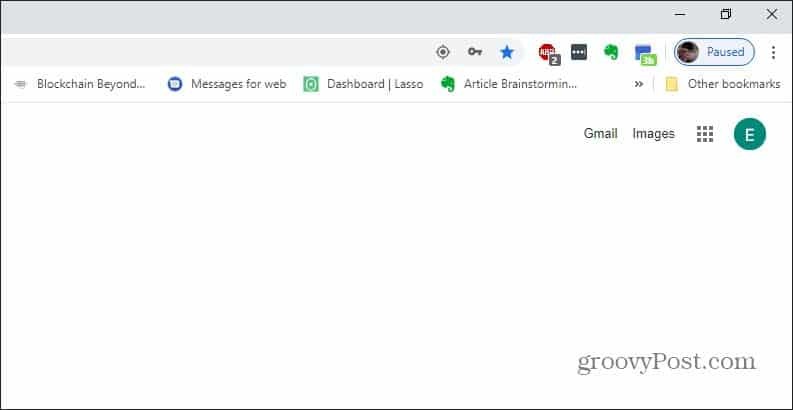
Овај налог је сада ваш задани Гоогле налог за све Гоогле услуге које користите као што су Гмаил или Гоогле календар.
Коришћење више Гоогле налога
Ако желите, можете се пријавити на секундарни налог тако што ћете поново одабрати слику профила и одабрати тај други налог.
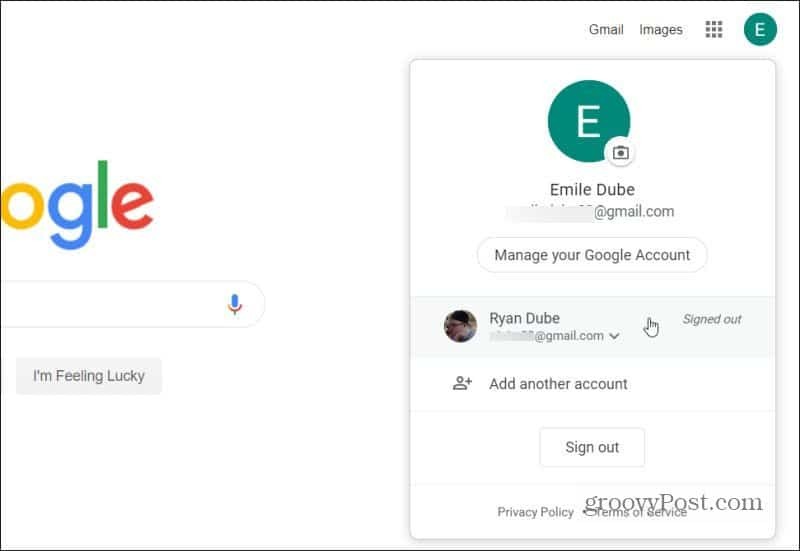
Једном када се пријавите на други Гоогле налог, оригинални налог на који сте се пријавили остаје задан. То можете видети ако поново изаберу слику профила. Видећете да сте пријављени на други Гоогле налог, али први налог на који сте пријављени приказује „Задано“ са десне стране.
То значи да сте пријављени на други Гоогле налог за тренутну Гоогле апликацију коју користите (у овом случају Гоогле претрагу).
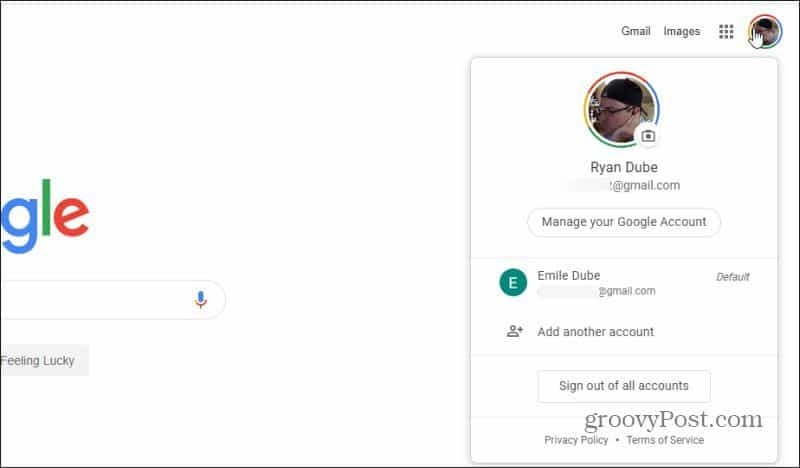
Али ако отворите нову картицу и посетите другу Гоогле услугу попут Гмаил-а или Гоогле календара, видећете да и даље користи подразумевани Гоогле налог.
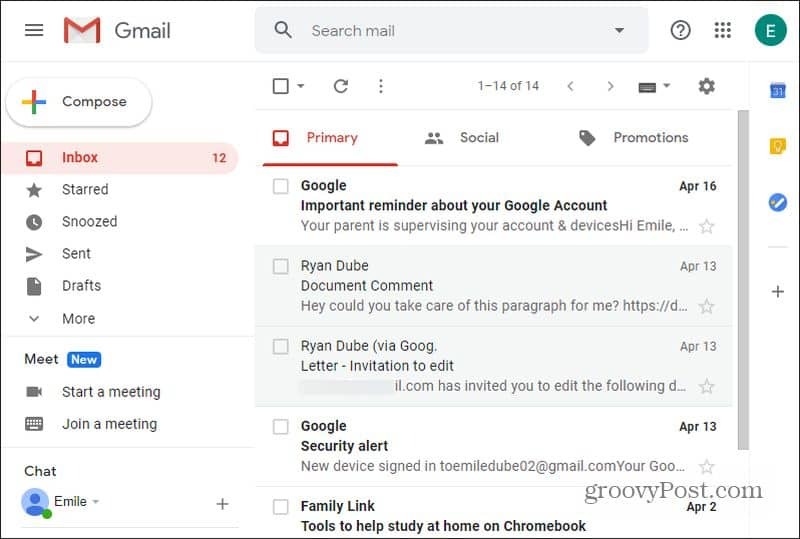
Ово је корисно када је већина Гоогле услуга које користите под једним Гоогле налогом, а ретко користите други налог осим неколико услуга.
Можете да промените Овакви Гоогле рачуни на Андроид-у или иОС уређаје.
Коришћење Гоогле Цхроме-а за управљање више налога
Много је чешће да људи користе различите Гоогле налоге у различите сврхе. А на свом налогу морају да користе све своје Гоогле услуге.
Коришћење Гоогле-овог приступа „заданог корисника“ у претходном одељку може постати гњаважа. Уместо тога, боље је да се користи вишеструка функција Гоогле Цхроме-а.
Да бисте започели са коришћењем овог проблема, отворите прегледач и изаберите слику профила на траци менија на врху прозора Гоогле Цхроме.
Овде ћете имати разне опције;
- Можете да изаберете Пријавите се поново да бисте се поново пријавили на налог који сте користили када сте последњи пут имали отворен Цхроме. Ако затворите Цхроме док сте пријављени, следећи пут када га отворите, аутоматски ће се пријавити на тај налог.
- Изаберите Гуест да бисте користили Гоогле Цхроме без икаквог налога. Ово је корисно када не желите да обележивачи, историја претраге или историја претраживача будете евидентирани на било ком од Гоогле налога.
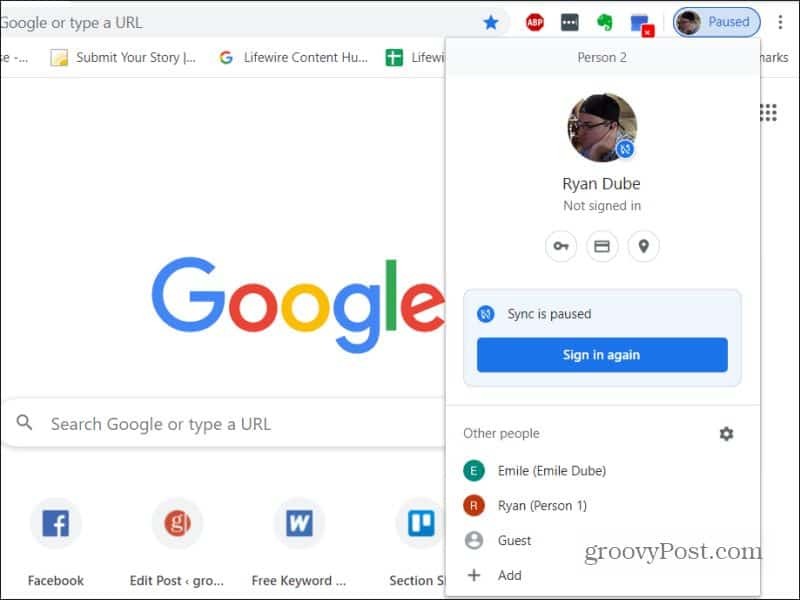
3. Изаберите Додати да бисте додали нови Гоогле налог у прегледач Цхроме. Када то учините, можете да доделите налогу јединствену слику профила како бисте је препознали.
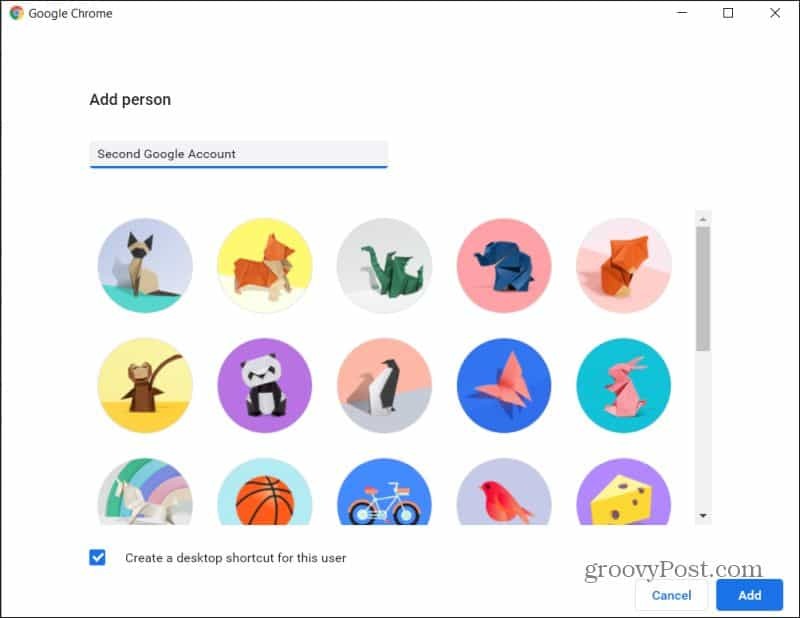
4. Ако одаберете један од постојећих налога, отвориће се потпуно нови прозор прегледача Цхроме пријављен на тај други Гоогле налог.
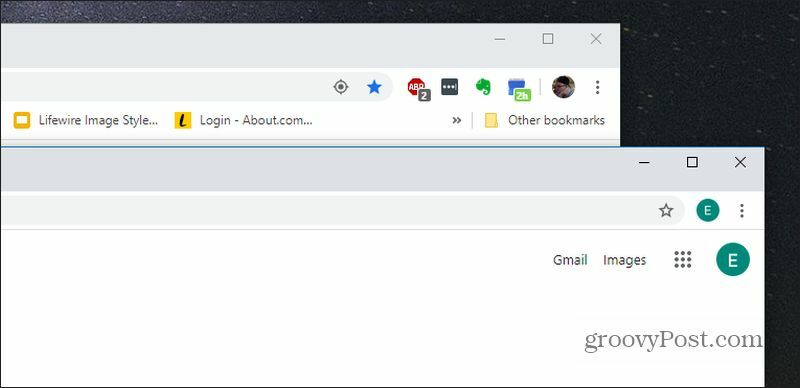
Такође је једноставно уклоните било који од ових налога из прегледача Гоогле Цхроме такође.
Сумирајући
Ово је најефикаснији начин коришћења више Гоогле налога. Омогућава вам да користите два или више прозора Гоогле Цхроме-а, пријављени у један од својих Гоогле налога као задани у прозору прегледача.
То значи да не морате бринути о сталном пребацивању између рачунара када користите различите Гоогле услуге у том прегледачу.
Цхроме није једини прегледач који вам омогућава да се пријавите на више Гоогле налога. Остали прегледачи нуде ову функцију такође.
Имајте на уму да то можете одржавајте Цхроме прегледач и активности синхронизоване на свим уређајима такође.
Шта је лични капитал? Преглед 2019. године, укључујући начин на који то користимо за управљање новцем
Било да прво започињете са инвестирањем или сте искусни трговац, Персонал Цапитал има за свакога понешто. Ево погледа на ...